如何用 Excel 将证件照蓝底换成红底
本教程适用版本:WPS Office 2019 PC版 点此使用
在日常生活当中,不论是学生党还是上班族,都需要用到自己的证件照片,但是根据要求的不同,通常用户都需要准备白蓝红三张底色的证件照,那么相比于照相馆中花钱改底色,用户自己可不可以更改底色呢,当然可以,今天小编就来教大家如何在Excel表格当中,将蓝色底色更改为红色,一起来学习一下吧。
首先,插入一张证件照,单击工具栏【图片工具】下的【抠除背景】,在下拉菜单下,选择【智能抠除背景】,如下图所示:

弹出【抠除背景】的对话框,没有会员的用户选择【基础抠图】即可,如下图所示:
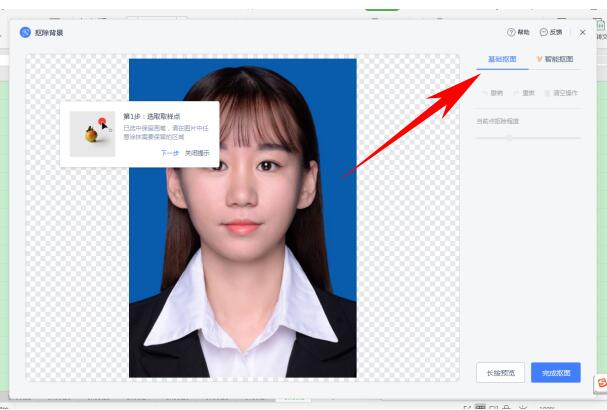
画笔单击蓝色背景,然后在右侧的【当前点抠除程度】进行拉动修饰,拉动完成后,单击完成抠图,如下图所示:
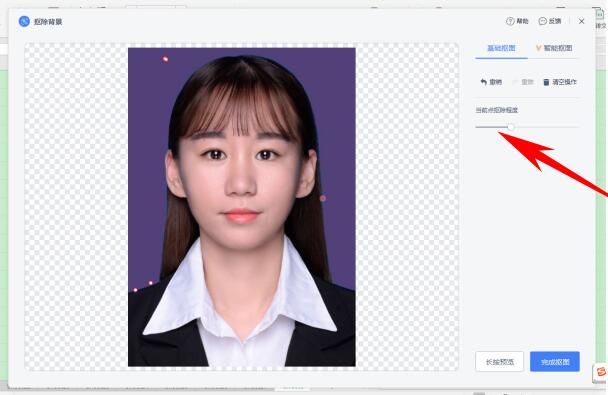
这样我们看到图片的底色就被去除掉了,如下图所示:

单击工具栏【开始】下的【填充】,在下拉菜单下选择红色:

填充完毕后可以看到,一张红底的证件照就制作完毕了,如下图所示:
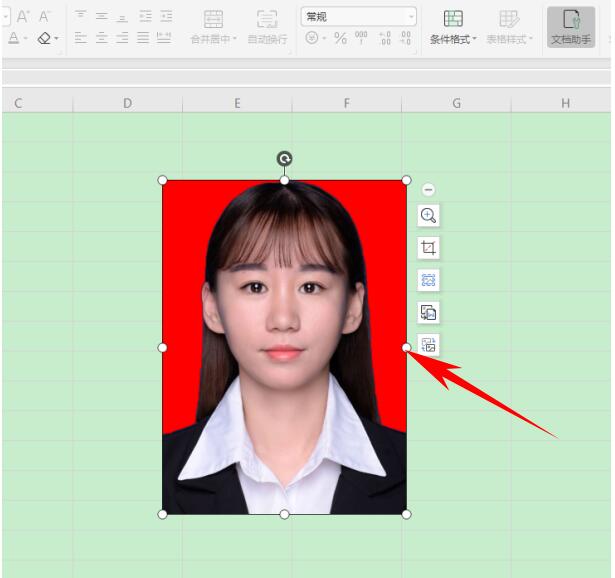
本教程适用版本:WPS Office 2019 PC版 点此使用

标签云
-
ZabbixMySQLFlutterLVMSQLAlchemySocketWiresharkFirewalldSystemdGoogleWindowsOpenVZsquidMemcachePython备份代理服务器DebianDockerBashKotlinPuttyRsyncVirtualboxMongodbDeepinIptablesRedhatOpenrestyOfficeRedisTomcatPHPVPSShellOpenStackSVNFlaskSaltStackPostgreSQLKVMTcpdumpDNSVirtualminKubernetes部署GITApacheKloxoSwiftNginxCDNSecureCRTJenkinsIOSAndroidiPhone容器WPSLUASSHMacOSVsftpdCrontabGolangLinuxUbuntuSwarm集群YumHAproxyPostfix缓存InnoDBAppleMariaDBLighttpdVagrant监控CactiSupervisorWgetAnsibleCurlNFSSambaWordPressSnmpCentosTensorFlow